- Автор Lauren Nevill [email protected].
- Public 2023-12-16 18:49.
- Последно модифициран 2025-01-23 15:17.
Грешките в скрипта при работа в браузър водят до факта, че някои страници в Интернет могат да се показват неправилно. Такива грешки в стандартния браузър на Microsoft Windows - Internet Explorer - трябва да бъдат коригирани.
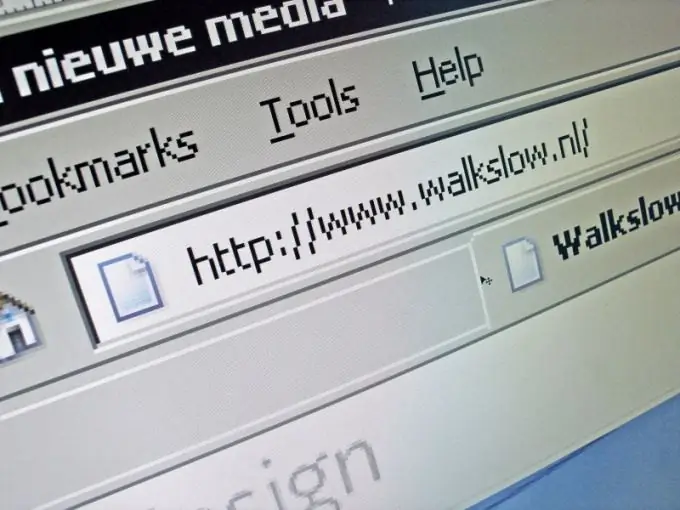
Инструкции
Етап 1
Стартирайте браузъра IE, след което изберете „Инструменти“от менюто в горната част на програмата. Отворете връзката, озаглавена „Опции за интернет“, и кликнете върху раздела „Разширени“в диалоговия прозорец, който се отваря.
Стъпка 2
Поставете отметка в квадратчето срещу надписа "Деактивиране на отстраняване на грешки в скриптове" и след това щракнете върху бутона "OK", за да потвърдите изпълнението на това действие.
Стъпка 3
Премахнете отметката от квадратчето „Показване на известия за всяка грешка в скрипта“, за да деактивирате показването на известия за грешки, след което кликнете върху бутона „OK“, за да приложите избраните промени.
Стъпка 4
Отидете на страницата в Интернет, при въвеждане на която преди това сте получавали съобщения за грешки в скрипта, чрез всеки друг браузър. В този случай сменете акаунта си предварително или го направете на друг компютър.
Стъпка 5
Върнете се в менюто Инструменти в лентата с инструменти на Internet Explorer в горната част на прозореца на програмата. Изберете Internet Options, за да нулирате настройките за защита, които може да попречат на сайта да се показва правилно.
Стъпка 6
След това се нуждаете от раздела "Сигурност" в диалоговия прозорец, който се отваря - отидете на него. В следващия прозорец кликнете върху бутона "По подразбиране".
Стъпка 7
Потвърдете направените промени, като щракнете върху бутона "OK" и след това щракнете върху раздела "Общи", за да изтриете всички временни интернет файлове.
Стъпка 8
Щракнете върху бутона "Опции" в раздела "Временни интернет файлове" и след това изберете "Изтриване на файлове". Потвърдете промените, като щракнете върху същия бутон "OK" и след това щракнете върху бутона "Изтриване на бисквитка", за да продължите.
Стъпка 9
Потвърдете избора си, като кликнете върху „Ok“, отидете в раздела „Journal“. Щракнете върху бутона "Да" в новия прозорец и щракнете върху бутона "ОК", за да потвърдите изтриването на дневника. И накрая, уверете се, че вашата система има най-новите актуализации.






